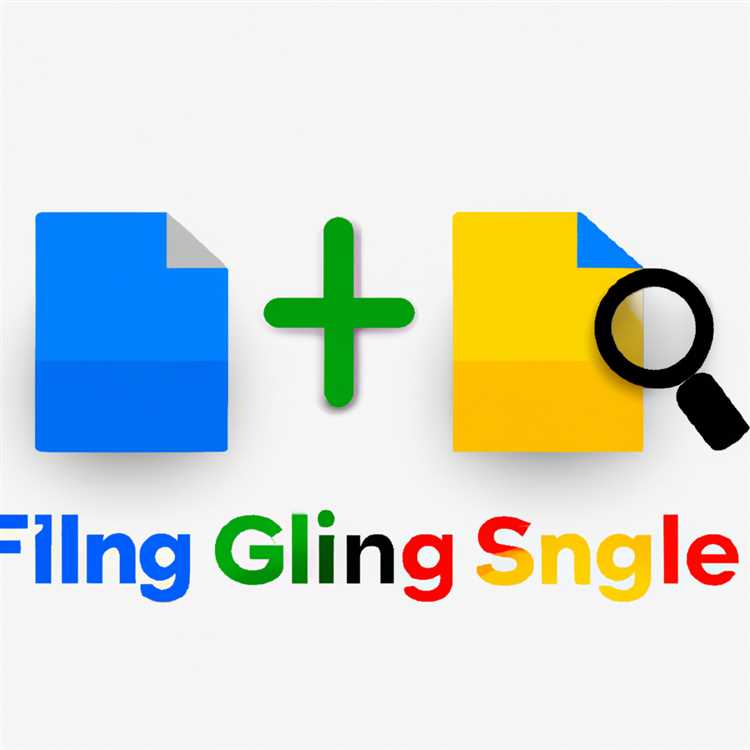Apakah Anda sering mengalami masalah dengan penerimaan notifikasi WhatsApp yang terlambat di perangkat Android Anda? Jika ya, Anda tidak sendirian. Banyak pengguna WhatsApp menghadapi masalah ini. Notifikasi yang terlambat dapat membuat Anda melewatkan pesan penting atau membuat Anda merasa frustrasi.
Ada beberapa alasan mengapa Anda mungkin mengalami masalah ini. Salah satunya adalah pengaturan yang tidak benar pada perangkat Anda. Beberapa aplikasi lain mungkin mengganggu notifikasi WhatsApp, atau ada masalah dengan koneksi internet atau layanan WhatsApp itu sendiri. Dalam artikel ini, kami akan membahas beberapa cara untuk mengatasi masalah notifikasi WhatsApp yang terlambat di perangkat Android Anda.
Cara pertama yang bisa Anda coba adalah memastikan bahwa aplikasi WhatsApp Anda selalu terbuka dan tidak di-force stop oleh perangkat Android Anda. Beberapa perangkat Android memiliki fitur yang memungkinkan mereka untuk menghemat baterai dengan secara otomatis menonaktifkan aplikasi yang tidak digunakan. Untuk memastikan WhatsApp Anda tetap berjalan di latar belakang, buka Pengaturan, lalu pilih Aplikasi dan pemberitahuan, cari WhatsApp, kemudian pilih Izin, dan pastikan bahwa Izinkan penggunaan di latar belakang diaktifkan.
Selain itu, pastikan bahwa pengaturan pada perangkat Anda tidak memblokir notifikasi WhatsApp. Pergi ke Pengaturan, lalu pilih Pemberitahuan. Gulir ke bawah dan cari WhatsApp. Pastikan Tampilkan notifikasi diaktifkan. Jika Anda menggunakan versi Android yang lebih baru, Anda mungkin perlu mencari opsi Menu yang terletak di bagian atas kanan layar.
Jika notifikasi WhatsApp masih terlambat, Anda juga dapat mencoba mematikan atau menonaktifkan fitur penghemat daya pada perangkat Android Anda. Beberapa perangkat memiliki fitur ini yang dapat membatasi akses aplikasi agar tidak berjalan di latar belakang, sehingga dapat mempengaruhi penerimaan notifikasi. Buka Pengaturan, cari opsi Penghemat daya atau Baterai, dan pastikan bahwa WhatsApp diizinkan untuk berjalan di latar belakang.
Jika semua langkah di atas belum berhasil mengatasi masalah, Anda dapat mencoba menghapus cache dan data WhatsApp. Buka Pengaturan, lalu pilih Aplikasi dan pemberitahuan, cari WhatsApp, lalu pilih Penyimpanan. Kemudian, ketuk Hapus cache dan Hapus data. Catatan: menghapus data akan menghapus semua pengaturan dan riwayat percakapan Anda di WhatsApp, jadi pastikan untuk membuat cadangan terlebih dahulu.
Jika masalah notifikasi WhatsApp yang terlambat masih terjadi setelah menghapus cache dan data, Anda mungkin perlu menguninstall dan menginstal ulang aplikasi WhatsApp. Ini dapat membantu memperbarui aplikasi ke versi terbaru dan memperbaiki masalah notifikasi yang terlambat. Hapus aplikasi WhatsApp dari perangkat Anda, buka Google Play Store, cari WhatsApp, lalu pasang kembali.
Dalam beberapa kasus, masalah notifikasi WhatsApp yang terlambat dapat disebabkan oleh program keamanan atau aplikasi pihak ketiga. Cobalah menonaktifkan sementara atau menghapus aplikasi terkait dan periksa apakah masalahnya teratasi. Juga, pastikan bahwa perangkat Android Anda menggunakan versi sistem operasi terbaru. Pergi ke Pengaturan, lalu pilih Tentang ponsel atau Tentang tablet. Di sana, Anda akan menemukan informasi tentang versi sistem operasi Android yang Anda gunakan.
Terakhir, pastikan juga bahwa Anda memiliki koneksi internet yang stabil. Jika koneksi internet Anda tidak stabil, maka notifikasi WhatsApp dapat tertunda atau tidak diterima sama sekali. Cobalah menghubungkan perangkat Anda ke jaringan Wi-Fi yang stabil atau pastikan sinyal data seluler Anda kuat. Jika masalahnya terjadi saat Anda menggunakan Wi-Fi, maka cobalah menghubungkan ke jaringan Wi-Fi lainnya atau reboot router Anda.
Dalam kesimpulan, ada beberapa cara yang dapat Anda coba untuk mengatasi masalah notifikasi WhatsApp yang terlambat di perangkat Android Anda. Mulai dari memeriksa pengaturan aplikasi, menonaktifkan fitur penghemat daya, menghapus cache dan data, hingga menginstal ulang aplikasi WhatsApp. Dengan mengikuti langkah-langkah ini, Anda dapat meningkatkan penerimaan notifikasi WhatsApp Anda dan tetap terhubung dengan orang lain tanpa keterlambatan.
Solusi Mengatasi Notifikasi WhatsApp yang Terlambat

Jika Anda sering mengalami masalah dengan notifikasi WhatsApp yang terlambat, maka Anda tidak sendiri. Banyak pengguna Android menghadapi masalah yang sama. Namun, ada beberapa cara yang dapat Anda coba untuk mengatasi masalah ini. Berikut adalah beberapa solusi yang dapat Anda terapkan:
- Periksa apakah aplikasi WhatsApp Anda selalu dalam mode terbaru
- Atur ulang pengaturan refresh aplikasi
- Periksa pengaturan notifikasi di ponsel Anda
- Periksa pengaturan jaringan Anda
- Periksa pengaturan daya dan mode hemat daya
- Periksa pengaturan sistem operasi Android Anda
- Coba aktifkan ulang pengaturan notifikasi
- Reset ponsel Anda
Pastikan Anda menggunakan versi terbaru WhatsApp di ponsel Anda. Jika tidak, Anda mungkin perlu memperbarui aplikasi ke versi terbaru untuk mengatasi masalah notifikasi yang terlambat.
Cobalah untuk mereset pengaturan refresh pada aplikasi WhatsApp Anda. Caranya adalah dengan membuka Pengaturan > Aplikasi > WhatsApp > Notifikasi, kemudian atur ulang pengaturan refresh aplikasi ke pengaturan default.
Pastikan Anda telah mengizinkan WhatsApp untuk mengirim notifikasi. Anda juga dapat memeriksa apakah pengaturan notifikasi di ponsel Anda terbatas atau tidak.
Pastikan Anda memiliki sambungan internet yang stabil. WhatsApp memerlukan koneksi internet yang baik untuk mengirim dan menerima pesan. Jika Anda menggunakan Wi-Fi, pastikan sinyal Wi-Fi stabil. Jika menggunakan jaringan seluler, pastikan SIM card Anda bekerja dengan baik dan terhubung ke jaringan yang baik.
Jika ponsel Anda memiliki fitur pengaturan daya atau mode hemat daya, periksa apakah mode ini membatasi notifikasi atau kinerja aplikasi WhatsApp. Jika ya, matikan pengaturan ini untuk mengatasi masalah notifikasi yang terlambat.
Beberapa pengaturan sistem operasi Android dapat mengganggu notifikasi WhatsApp. Pastikan Anda memeriksa pengaturan adaptif scroll, pengaturan DND (Do Not Disturb), dan pengaturan diskon dari aplikasi WhatsApp.
Jika semua langkah di atas tidak berhasil, Anda dapat mencoba mengaktifkan ulang pengaturan notifikasi pada aplikasi WhatsApp. Caranya adalah dengan mematikan notifikasi melalui Pengaturan > Aplikasi > WhatsApp > Notifikasi, kemudian nyalakan kembali notifikasi setelah beberapa saat.
Jika semua langkah di atas gagal, Anda dapat mencoba mereset ponsel Anda ke pengaturan pabrik. Namun, sebelum melakukannya, pastikan Anda telah mencadangkan semua data penting Anda, karena reset pabrik akan menghapus semua data di ponsel.
Dengan mengikuti langkah-langkah di atas, Anda akan dapat mengatasi masalah notifikasi WhatsApp yang terlambat. Pastikan Anda mengikuti semua langkah dengan benar dan secara hati-hati untuk hasil yang maksimal.
Periksa Koneksi Jaringan Anda
Salah satu alasan utama mengapa notifikasi WhatsApp terlambat di ponsel Android Anda adalah masalah dengan koneksi jaringan. Pastikan ponsel Anda terhubung ke jaringan WiFi yang stabil atau memiliki koneksi data seluler yang cukup kuat.
Jika Anda menggunakan koneksi WiFi, pastikan sinyal WiFi di area Anda kuat dan stabil. Jika sinyal lemah, coba pindah ke area dengan sinyal yang lebih baik atau restart router WiFi untuk mengatasi masalah ini.
Untuk pengguna koneksi data seluler, pastikan Anda memiliki koneksi yang cukup kuat dan stabil. Anda juga dapat mencoba mengaktifkan mode pesawat (flight mode) selama beberapa detik, kemudian mematikan kembali untuk menyegarkan koneksi mobile Anda.
Jika masalah terus berlanjut, Anda dapat mencoba menghapus cache WhatsApp untuk memperbaiki masalah koneksi. Masuk ke pengaturan ponsel Anda, cari aplikasi WhatsApp, lalu ketuk "Clear Cache" untuk menghapus cache WhatsApp dan mengulangi proses sinkronisasi.
Jika semua tips di atas tidak membantu, Anda juga dapat mencoba uninstall dan reinstall WhatsApp untuk memulai ulang aplikasi. Namun, pastikan Anda telah mencadangkan pesan penting Anda sebelum melakukannya, karena semua pesan akan dihapus saat menghapus aplikasi.
Restart Perangkat Anda

Jika Anda mengalami masalah dengan notifikasi WhatsApp yang terlambat di perangkat Android Anda, salah satu solusi yang mungkin efektif adalah dengan me-restart perangkat Anda. Restart perangkat dapat membantu mengatasi masalah notifikasi yang terlambat dengan menyegarkan sistem operasi dan memulai ulang semua proses yang terlibat.
Ada beberapa alasan mengapa restart perangkat dapat membantu mengatasi masalah notifikasi WhatsApp yang terlambat:
Koneksi Wi-Fi dan Baterai
Ketika perangkat Android Anda terus berjalan tanpa dimatikan, koneksi Wi-Fi dan baterai dapat menjadi tidak stabil. Koneksi Wi-Fi yang tidak stabil dapat menyebabkan pengiriman notifikasi terhambat atau terlambat. Selain itu, baterai yang rendah atau tidak stabil dapat mempengaruhi kinerja perangkat dan memperlambat proses pengiriman notifikasi.
Pengoptimalan Sistem Operasi
Setiap versi sistem operasi Android, termasuk Android 9, 10, dan 11, sering menghadapi masalah pengoptimalan yang dapat mempengaruhi penerimaan notifikasi. Dalam beberapa kasus, aplikasi tidak diizinkan untuk menjalankan proses di latar belakang secara otomatis, yang dapat mengakibatkan penundaan atau ketidakmunculan notifikasi. Me-restart perangkat dapat membantu memperbaiki masalah ini dengan mengoptimalkan sistem operasi dan memberikan akses yang diperlukan untuk aplikasi mengirimkan notifikasi secara tepat waktu.
Memperbarui Sistem Operasi dan Aplikasi
Penting untuk memastikan bahwa perangkat Android Anda selalu diperbarui dengan versi terbaru sistem operasi dan aplikasi WhatsApp. Pembaruan ini seringkali termasuk perbaikan dan peningkatan kinerja yang dapat membantu mengatasi masalah notifikasi yang terlambat. Pastikan Anda selalu membuka Google Play Store dan memperbarui sistem operasi dan aplikasi secara berkala.
Simpan Riwayat Pesan Anda
Sometimes, the delayed notifications issue is caused by too many messages and media files stored in your device. WhatsApp is designed to sync messages and media files to provide a seamless experience across devices. However, if your device's storage is full or almost full, it may affect the syncing process and cause delays in receiving notifications. Make sure to regularly review and delete unnecessary messages and media files to free up storage space.
Jika restart perangkat Anda tidak mengatasi masalah notifikasi WhatsApp yang terlambat, ada beberapa langkah alternatif yang bisa Anda coba:
- Periksa pengaturan notifikasi WhatsApp di perangkat Anda. Pastikan notifikasi WhatsApp diaktifkan dan bahwa Anda tidak mengaktifkan mode DND (Do Not Disturb) yang dapat memblokir notifikasi.
- Periksa pengaturan notifikasi di sistem operasi Android Anda. Pastikan WhatsApp diizinkan untuk mengirimkan notifikasi dengan memeriksa pengaturan notifikasi di Settings > Apps > WhatsApp.
- Periksa pengaturan Wi-Fi dan jaringan seluler Anda. Pastikan Anda memiliki koneksi internet yang stabil dan cepat untuk menerima notifikasi WhatsApp dengan baik.
- Uninstall dan reinstall aplikasi WhatsApp. Kadang-kadang, masalah notifikasi dapat diselesaikan dengan menghapus dan menginstal ulang aplikasi WhatsApp.
- Periksa apakah perangkat Anda terhubung ke jaringan Wi-Fi yang stabil. Kadang-kadang, masalah notifikasi yang terlambat dapat terjadi ketika perangkat hanya terhubung ke jaringan seluler yang memiliki sinyal rendah atau tidak stabil. Cobalah menghubungkan perangkat ke jaringan Wi-Fi yang stabil untuk mengatasi masalah ini.
Dalam kesimpulan, restart perangkat Android Anda adalah salah satu langkah pertama yang dapat Anda coba untuk mengatasi masalah notifikasi WhatsApp yang terlambat. Selain itu, pastikan perangkat Anda selalu diperbarui dengan versi terbaru sistem operasi dan aplikasi. Jika masalah masih ada, Anda dapat mencoba langkah-langkah alternatif yang disebutkan di atas. Dengan mengikuti tips ini, Anda dapat memperbaiki masalah notifikasi WhatsApp yang terlambat di perangkat Android Anda.
Matikan Mode Hemat Baterai
Salah satu fitur yang dapat mengakibatkan keterlambatan notifikasi WhatsApp di Android adalah mode hemat baterai. Mode ini dirancang untuk menghemat daya baterai dengan membatasi latar belakang aplikasi yang dapat berjalan saat layar ponsel tidak aktif. Namun, fitur ini juga dapat menyebabkan notifikasi terlambat atau bahkan tidak muncul sama sekali.
Jika Anda mengalami masalah notifikasi terlambat di WhatsApp, ada beberapa langkah yang dapat Anda coba untuk mematikan mode hemat baterai di ponsel Android Anda:
Versi Android 6.0 Marshmallow ke atas:
- Buka aplikasi "Settings" di ponsel Anda.
- Pilih opsi "Battery" atau "Power" (tergantung pada versi Android yang Anda gunakan).
- Pilih "Battery Optimization" atau "Battery Saver".
- Scroll ke bawah dan cari WhatsApp dalam daftar aplikasi.
- Pilih WhatsApp, lalu atur ke opsi "Not Optimized" atau "Disabled".
Jika Anda tidak menemukan opsi "Battery Optimization" atau "Battery Saver", Anda mungkin perlu mencari dalam menu "Apps" atau "Applications" untuk menemukan opsi pengaturan yang relevan.
Versi Android 5.0 Lollipop ke bawah:
- Buka aplikasi "Settings" di ponsel Anda.
- Pilih opsi "Battery".
- Pilih "Battery Saver".
- Matikan baterai hemat mode dengan menekan tombol "OFF".
Jika langkah-langkah di atas tidak berhasil mengatasi masalah, Anda juga dapat mencoba langkah-langkah berikut:
- Mulai ulang ponsel Anda.
- Perbarui WhatsApp ke versi terbaru.
- Sinkronkan ulang akun WhatsApp Anda.
- Hapus cache aplikasi WhatsApp.
- Periksa apakah ada aplikasi lain yang menggunakan terlalu banyak daya baterai dan mematikannya jika perlu.
- Periksa pengaturan notifikasi WhatsApp dan pastikan semua opsi yang relevan diaktifkan.
- Periksa apakah ada batasan atau pembatasan jaringan atau data yang dapat mempengaruhi notifikasi WhatsApp.
- Pastikan jaringan WiFi atau 4G Anda stabil.
- Matikan mode pesawat atau SIM card jika Anda menggunakannya.
- Periksa apakah terdapat pembaruan sistem operasi yang tersedia dan instal jika ada.
Dengan mengikuti langkah-langkah di atas, Anda dapat mematikan mode hemat baterai dan meningkatkan peluang menerima notifikasi WhatsApp secara tepat waktu. Jika masalah terus berlanjut, mungkin ide yang baik untuk menghubungi layanan dukungan WhatsApp untuk mendapatkan bantuan lebih lanjut.
Hapus Cache Aplikasi WhatsApp
Ketika menggunakan WhatsApp di Android, Anda mungkin mengalami masalah dengan notifikasi yang terlambat. Salah satu cara untuk mengatasi masalah ini adalah dengan menghapus cache aplikasi WhatsApp. Menghapus cache adalah proses menghapus data sementara yang disimpan oleh aplikasi agar tidak mengganggu kinerjanya.
Langkah-langkah Menghapus Cache Aplikasi WhatsApp
Untuk menghapus cache aplikasi WhatsApp di Android, ikuti langkah-langkah berikut:
- Buka menu "Pengaturan" pada ponsel Anda.
- Pilih "Aplikasi" atau "Manajer Aplikasi".
- Cari dan pilih "WhatsApp" dari daftar aplikasi yang terinstall.
- Pilih opsi "Pembersihan Cache".
- Tunggu beberapa saat hingga cache aplikasi WhatsApp dihapus.
- Setelah selesai, Anda dapat menutup menu pengaturan dan meluncurkan aplikasi WhatsApp kembali.
Setelah menghapus cache aplikasi WhatsApp, notifikasi yang terlambat dapat diperbaiki. Jika masalah masih terjadi, ada beberapa langkah lain yang dapat Anda coba:
1. Periksa Pengaturan Notifikasi
Pastikan pengaturan notifikasi WhatsApp Anda sudah diaktifkan dengan benar. Untuk memeriksanya, ikuti langkah-langkah berikut:
- Buka aplikasi WhatsApp.
- Tap titik tiga di pojok kanan atas untuk membuka menu.
- Pilih "Pengaturan" dan pilih "Notifikasi".
- Pastikan pengaturan notifikasi untuk pesan baru sudah aktif.
2. Periksa Koneksi Internet dan Wi-Fi
Pastikan ponsel Anda terhubung ke koneksi internet yang stabil. Jika Anda menggunakan Wi-Fi, pastikan koneksi Wi-Fi juga stabil. Notifikasi WhatsApp yang terlambat dapat disebabkan oleh masalah koneksi internet yang lemah atau tidak stabil.
3. Periksa Mode Hemat Baterai atau Mode Diam
Jika Anda menggunakan mode hemat baterai atau mode diam di ponsel Android Anda, periksa apakah WhatsApp telah diberi izin untuk memberikan notifikasi. Beberapa mode ini dapat membatasi notifikasi untuk menghemat baterai atau menghindari gangguan. Pastikan WhatsApp diizinkan dalam pengaturan mode hemat baterai atau mode diam.
4. Periksa Pengaturan OS Ponsel Anda
Beberapa pengaturan pada sistem operasi (OS) ponsel Anda dapat mempengaruhi notifikasi WhatsApp. Pastikan tidak ada pengaturan yang membatasi atau memblokir notifikasi WhatsApp.
5. Perbarui Aplikasi WhatsApp
Selalu pastikan aplikasi WhatsApp Anda diperbarui ke versi terbaru. Pembaruan aplikasi secara periodik mengatasi masalah dan memperbarui fitur yang dapat meningkatkan kinerja aplikasi, termasuk notifikasi yang terlambat.
Jika setelah menghapus cache aplikasi WhatsApp dan mengikuti langkah-langkah di atas masalah masih belum teratasi, ada beberapa ide lain yang dapat Anda coba:
- Restart ponsel Anda. Seringkali, restart ponsel dapat memperbaiki masalah teknis yang terjadi.
- Periksa pengaturan lainnya di aplikasi WhatsApp, seperti pengaturan suara dan tampilan notifikasi.
- Simpan pesan penting yang ada di WhatsApp, lalu uninstall dan reinstall aplikasi WhatsApp.
- Periksa pengaturan tanggal dan waktu pada ponsel Anda. Pastikan pengaturan waktu ponsel dan zona waktunya benar.
- Jika menggunakan kartu SIM ganda, pastikan pengaturan data dan panggilan SIM yang digunakan untuk WhatsApp sudah benar.
- Hubungi dukungan WhatsApp jika masalah yang Anda alami tidak dapat diatasi dengan langkah-langkah di atas.
- Periksa pengaturan mode pesawat (airplane mode). Pastikan mode pesawat tidak aktif saat menggunakan WhatsApp.
- Pastikan memori penyimpanan ponsel Anda masih cukup untuk menjalankan aplikasi WhatsApp. Jika memori penuh, hapus beberapa file atau aplikasi yang tidak terpakai.
Ringkasan:
Menghapus cache aplikasi WhatsApp adalah salah satu langkah yang bisa Anda lakukan untuk mengatasi masalah notifikasi yang terlambat di Android. Selain menghapus cache, Anda juga perlu memeriksa pengaturan notifikasi, koneksi internet dan Wi-Fi, serta pengaturan OS ponsel Anda. Pastikan aplikasi WhatsApp Anda diperbarui ke versi terbaru dan coba langkah-langkah lain jika masalah masih muncul. Jika semua langkah tersebut sudah dilakukan namun masalah tetap ada, sebaiknya hubungi dukungan WhatsApp untuk mendapatkan bantuan lebih lanjut.
Perbarui Aplikasi WhatsApp ke Versi Terbaru
Salah satu langkah pertama yang dapat Anda coba untuk mengatasi masalah notifikasi WhatsApp yang terlambat di Android adalah dengan memperbarui aplikasi WhatsApp ke versi terbaru. Mengapa melakukan ini penting? Saat WhatsApp merilis pembaruan, mereka sering kali memperbaiki bug dan masalah yang mungkin terjadi di versi sebelumnya. Jadi, dengan memperbarui aplikasi WhatsApp ke versi terbaru, Anda dapat menghilangkan kemungkinan adanya bug yang mungkin menjadi penyebab notifikasi terlambat.
Berikut ini adalah langkah-langkah untuk memperbarui aplikasi WhatsApp:
- Buka Google Play Store di perangkat Android Anda.
- Ketuk ikon tiga garis horisontal di bagian kiri atas layar untuk membuka menu.
- Pilih "My apps & games" dari menu.
- Di tab "Installed" (terletak di bagian paling kanan), cari WhatsApp.
- Jika ada pembaruan yang tersedia, Anda akan melihat tombol "Update". Ketuk tombol ini untuk memperbarui aplikasi WhatsApp ke versi terbaru.
Jika setelah memperbarui aplikasi WhatsApp ke versi terbaru masalah notifikasi yang terlambat masih berlanjut, lanjutkan untuk mencoba langkah-langkah lain yang tercantum dalam artikel ini.
Aktifkan Notifikasi Prioritas untuk WhatsApp
Jika Anda mengalami masalah dengan notifikasi terlambat di WhatsApp, salah satu solusi yang dapat Anda coba adalah mengaktifkan notifikasi prioritas. Notifikasi prioritas akan memberi tahu Anda dengan segera ketika Anda menerima pesan atau panggilan dari WhatsApp, menghindari keterlambatan dalam pemberitahuan.
Langkah 1: Buka Area Notifikasi di Android Anda.
Caranya adalah dengan menggeser layar Anda ke bawah dari bagian atas layar perangkat Android Anda. Ini akan membawa Anda ke area notifikasi. Pastikan Anda melakukannya di layar utama ponsel Anda.
Langkah 2: Cari Ikona WhatsApp dan Tekan Lama.
Cari ikona WhatsApp di area notifikasi dan tekan lama ikon tersebut. Ini akan membuka jendela kecil dengan beberapa opsi.
Langkah 3: Pilih "Notifikasi" atau "Mode Notifikasi".
Tergantung pada versi Android yang Anda gunakan, Anda harus mencari opsi "Notifikasi" atau "Mode Notifikasi". Pilih opsi ini untuk melanjutkan.
Langkah 4: Aktifkan Notifikasi Prioritas.
Anda akan melihat beberapa opsi untuk mengatur notifikasi. Cari dan aktifkan opsi "Notifikasi Prioritas" atau "Prioritas Tinggi". Hal ini akan memastikan bahwa notifikasi dari WhatsApp akan langsung diutamakan dan tidak tertunda.
Sekarang, coba kirim pesan atau panggilan ke WhatsApp dari perangkat lain dan periksa apakah notifikasi muncul dengan segera di ponsel Anda.
Dengan mengaktifkan notifikasi prioritas untuk WhatsApp, Anda dapat memastikan bahwa Anda tidak akan lagi mengalami masalah dengan notifikasi terlambat. Ini adalah langkah yang sederhana namun efektif untuk memperbaiki masalah ini.